Pasos para realizar una restauración del sistema en Windows 11

Si experimentas errores o bloqueos, sigue los pasos para una restauración del sistema en Windows 11 para regresar tu dispositivo a una versión anterior.

No hay duda de que Discord es una de las plataformas de mensajería más populares, gracias a la gran variedad de actividades que puedes realizar en la plataforma. Como hay muchas opciones, la navegación puede resultar tediosa. Puedes cambiar eso por completo si conoces los atajos de teclado de Discord correctos.
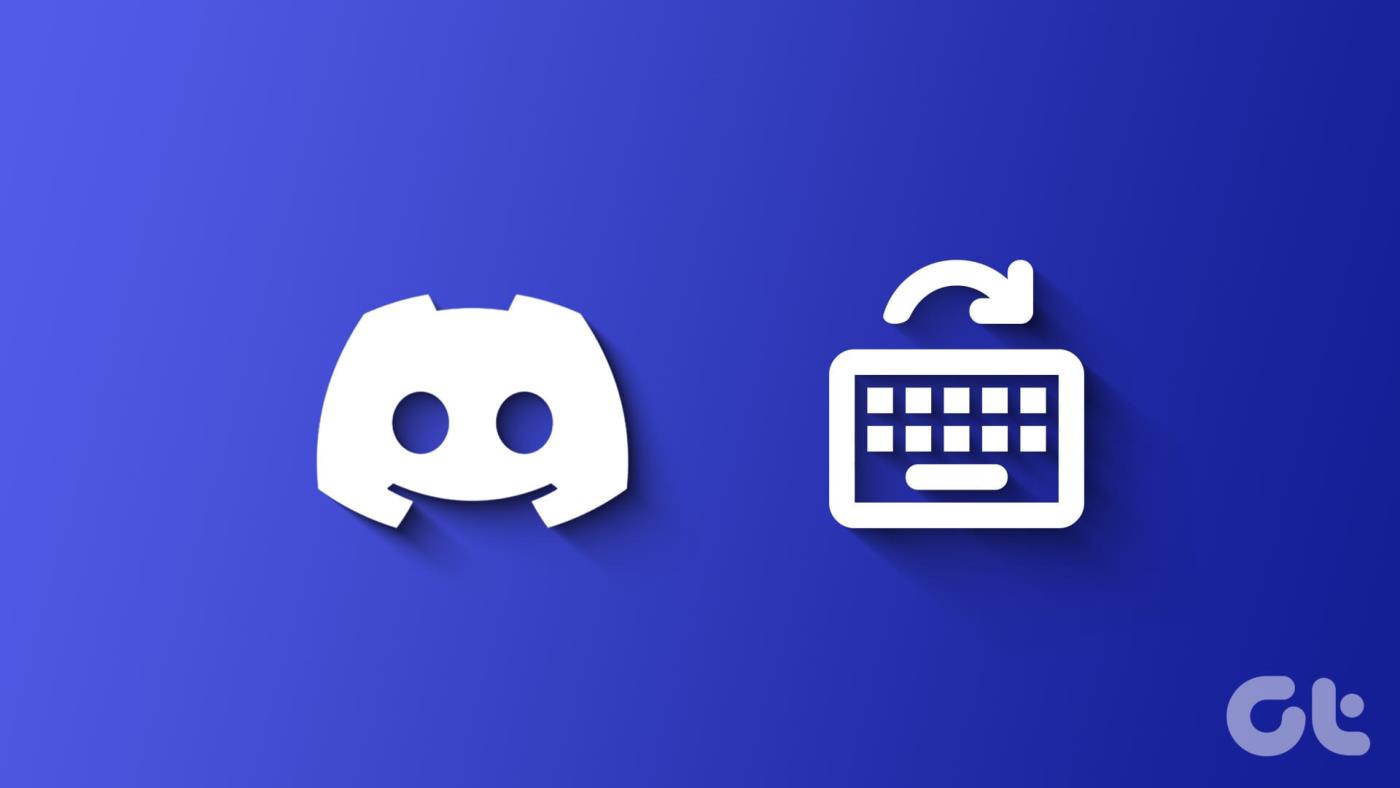
Sin embargo, como puedes adivinar, puedes usar estos atajos cuando usas Discord con el teclado. Esto significa que esta función no está disponible en Android, iOS y iPadOS. Se garantiza que estos atajos aumentarán su productividad e incluso su valioso tiempo.
Lea también: Cómo solucionar que la solicitud de amistad no funciona en Discord
Estos son los atajos de teclado de Discord que puede utilizar para mejorar su productividad diaria. Para facilitar las cosas, nos hemos asegurado de ordenar todos los accesos directos según el servidor de Discord , DM y otras funciones. Vamos a empezar.
1. Mostrar todos los atajos de teclado de Discord: Ctrl + / (Windows) | Cmd+/(macOS)
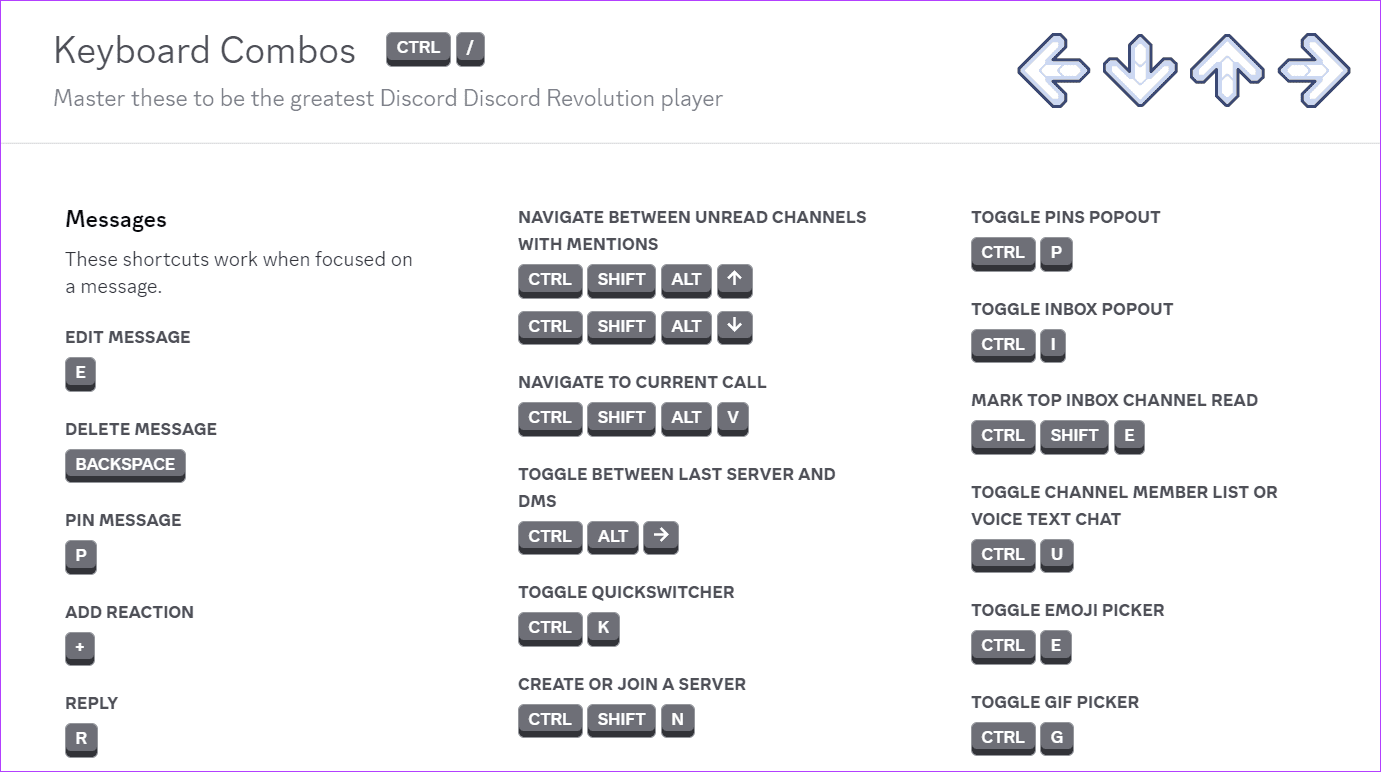
2. Abra Búsqueda general – Ctrl + K (Windows) | Cmd+/(macOS)

3. Cree un nuevo servidor o únase a un nuevo servidor: Ctrl + Shift + N (Windows) | Cmd + Mayús + N (macOS)
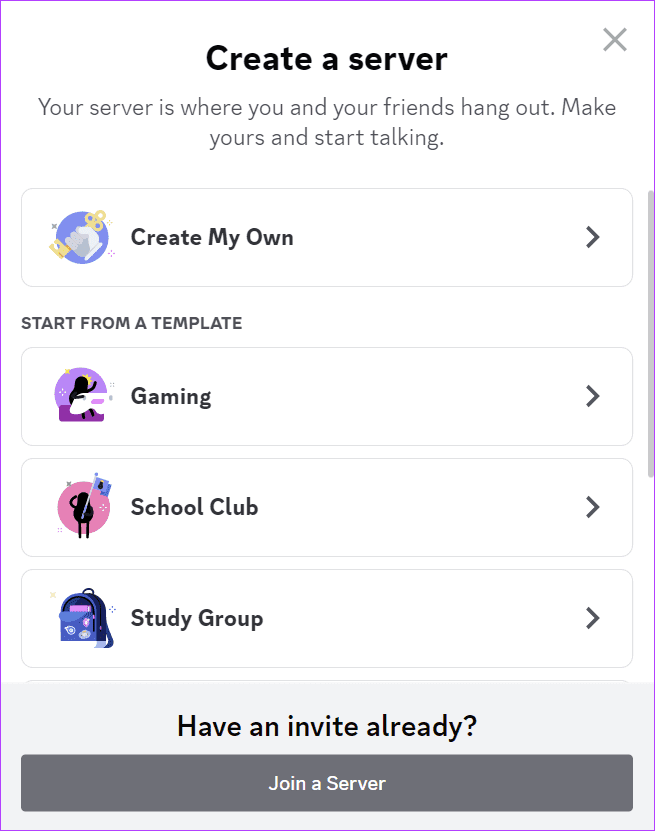
4. Busque dentro del servidor, canal y mensajes directos: Ctrl + F (Windows) | Cmd + F (macOS)
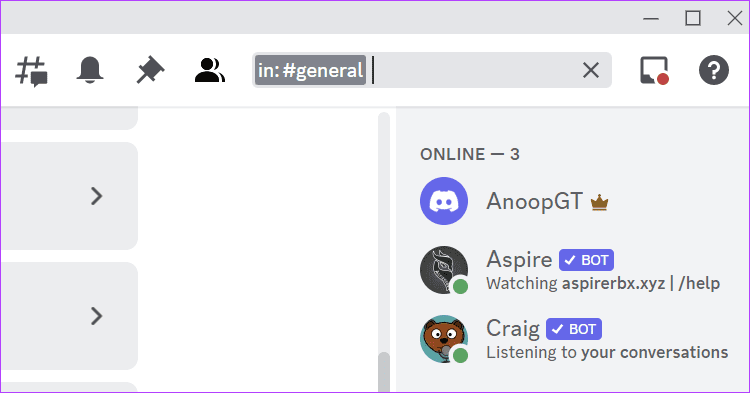
5. Abra la ayuda de Discord: Ctrl + Shift + H (Windows) | Cmd + Mayús + H (macOS)
6. Sube un archivo – Ctrl + Shift + U (Windows) | Cmd + Mayús + U (macOS)
7. Desplácese hacia arriba dentro del canal o DM – PageUp
8. Saltar al mensaje más antiguo no leído dentro del canal o DM: Shift + Re Pág
9. Saltar entre servidores – Ctrl + Alt + ↑/↓ (Windows) | Ctrl + Opción + ↑/↓
10. Saltar entre canales – Alt + ↑/↓ (Windows) | Opción + ↑/↓ (macOS)
11. Vaya a la siguiente pantalla – Alt + ← (Windows) | Opción + ← (macOS)
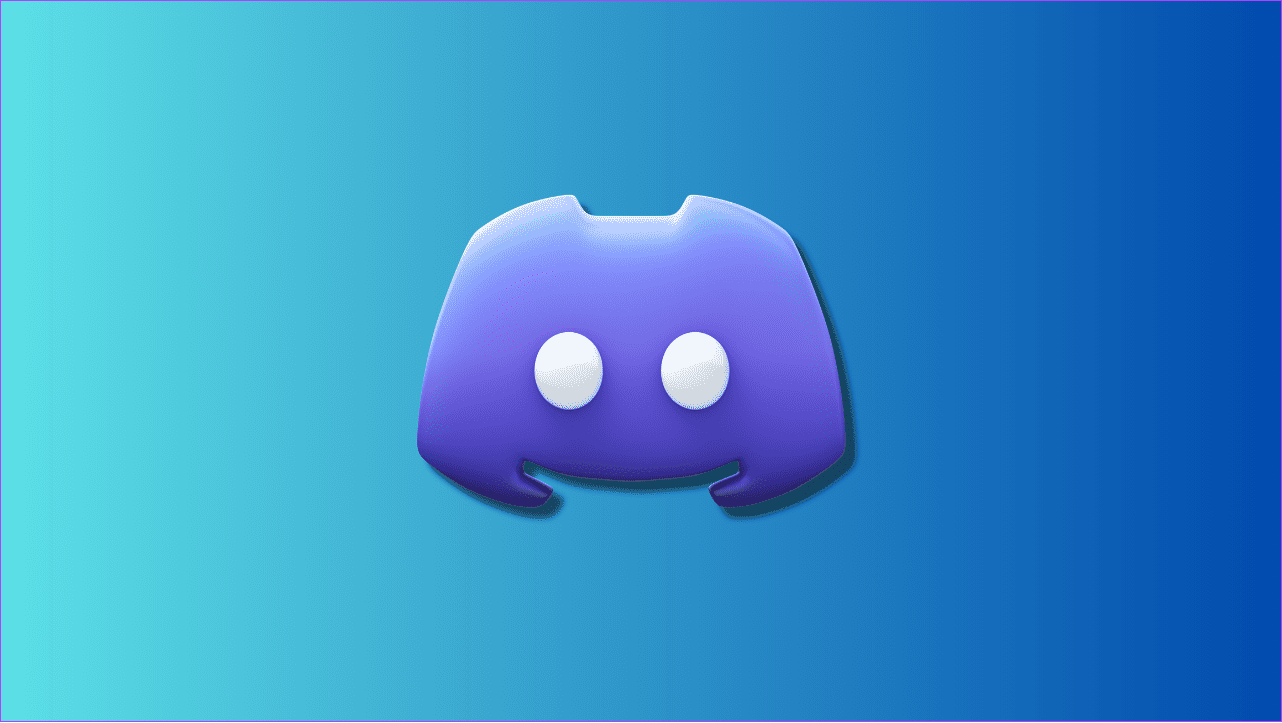
12. Ir a la pantalla anterior – Alt + → (Windows) | Opción + → (macOS)
13. Saltar entre canales no leídos – Alt + Shift + ↑/↓ (Windows) | Opción + Mayús + ↑/↓ (macOS)
14. Saltar entre canales no leídos con menciones – Ctrl + Shift + Alt + ↑, ↓ (Windows) | Cmd + Mayús + Opción + ↑, ↓ (macOS)
15. Ir a la llamada actual – Ctrl + Shift + Alt + V (Windows) | Cmd + Mayús + Opción + V (macOS)
16. Cambiar entre el último servidor y DM – Ctrl + Alt + → (Windows) | Ctrl + Opción + → (macOS)
17. Editar un mensaje – E
18. Eliminar un mensaje – Retroceso
19. Fijar un mensaje – P
20. Responder a un mensaje – R
21. Reaccionar a un mensaje – +
22. Copiar texto del mensaje – Ctrl + C (Windows) | Cmd + C (macOS)
23. Marcar el mensaje como no leído – Alt + Enter (Windows) | Opción + Intro (macOS)
24. Área de texto de enfoque – Pestaña
25. Marcar el servidor como leído – Shift + Esc
26. Marcar el canal superior de la bandeja de entrada como leído – Ctrl + Shift + E (Windows) | Cmd + Mayús + E (macOS)
27. Marcar canal como leído – Esc
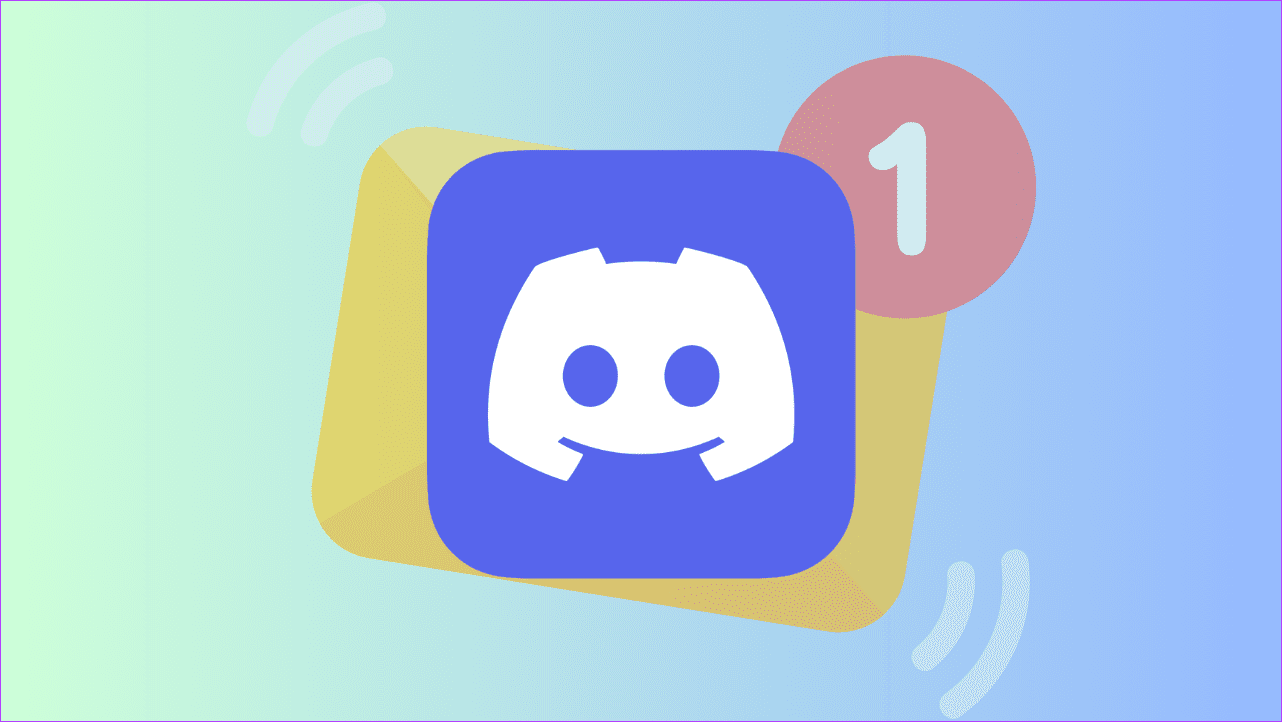
28. Crea un grupo privado – Ctrl + Shift + T (Windows) | Cmd + Mayús + T (macOS)
29. Mostrar mensajes anclados – Ctrl + P (Windows) | Cmd + P (macOS)
30. Abrir bandeja de entrada – Ctrl + I (Windows) | Cmd + I (macOS)
31. Mostrar lista de miembros del canal – Ctrl + U (Windows) | Cmd + U (macOS)
32. Abrir selector de emoji – Ctrl + E (Windows) | Cmd + E (macOS)
33. Abrir selector de GIF – Ctrl + G (Windows) | Cmd + G (macOS)
34. Silenciar llamadas – Ctrl + Shift + M (Windows) | Cmd + Mayús + M (macOS)
35. Habilitar ensordo – Ctrl + Shift + D (Windows) | Cmd + Mayús + D (macOS)
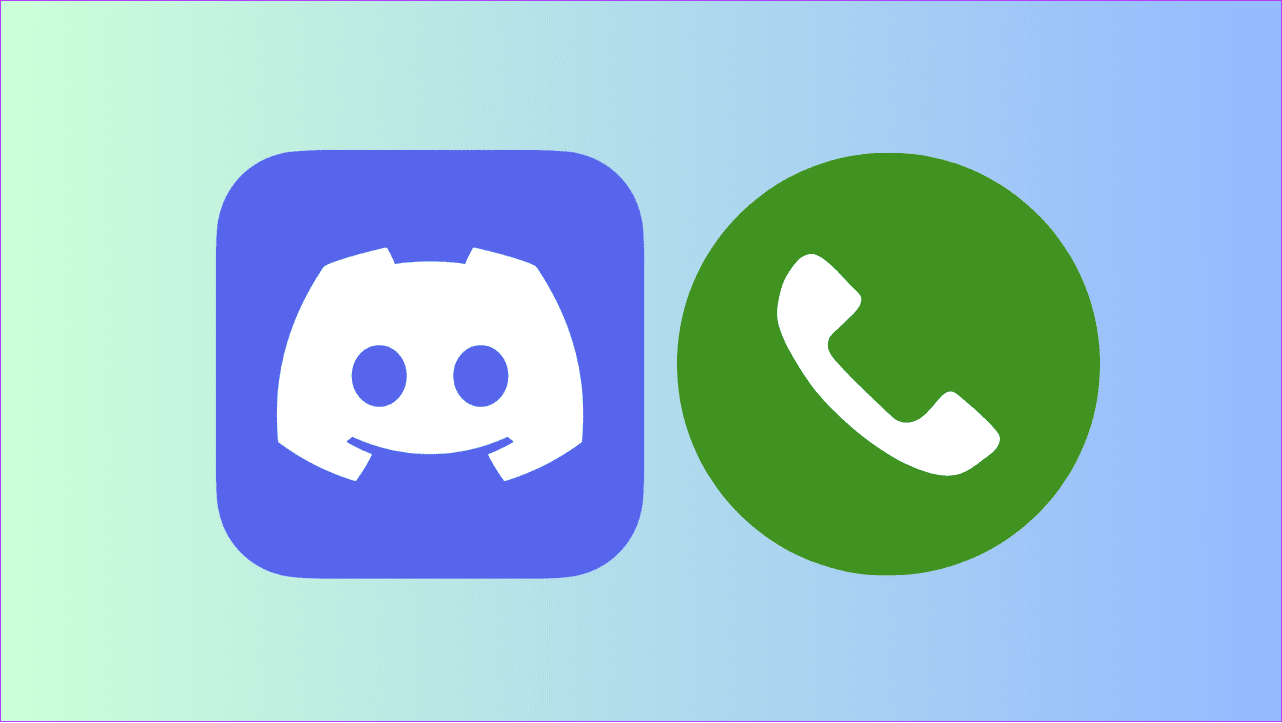
36. Iniciar una nueva llamada – Ctrl + ' (Windows) | Cmd + ' (macOS)
37. Responder llamada de Discord – Ctrl + Enter (Windows) | Cmd + Intro (macOS)
Si las teclas de acceso rápido actuales de Discord no se alinean con sus preferencias, puede personalizarlas según su elección. Esto se llama combinaciones de teclas en Discord. Estos son los pasos para personalizar los atajos de teclado de Discord:
Paso 1: abra Discord y haga clic en Configuración de usuario (icono de engranaje).
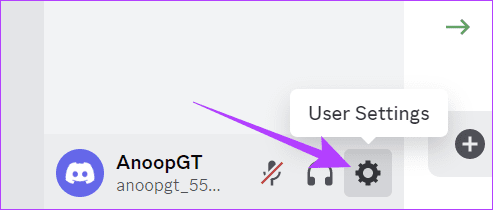
Paso 2: elija combinaciones de teclas y elija "Agregar una combinación de teclas".
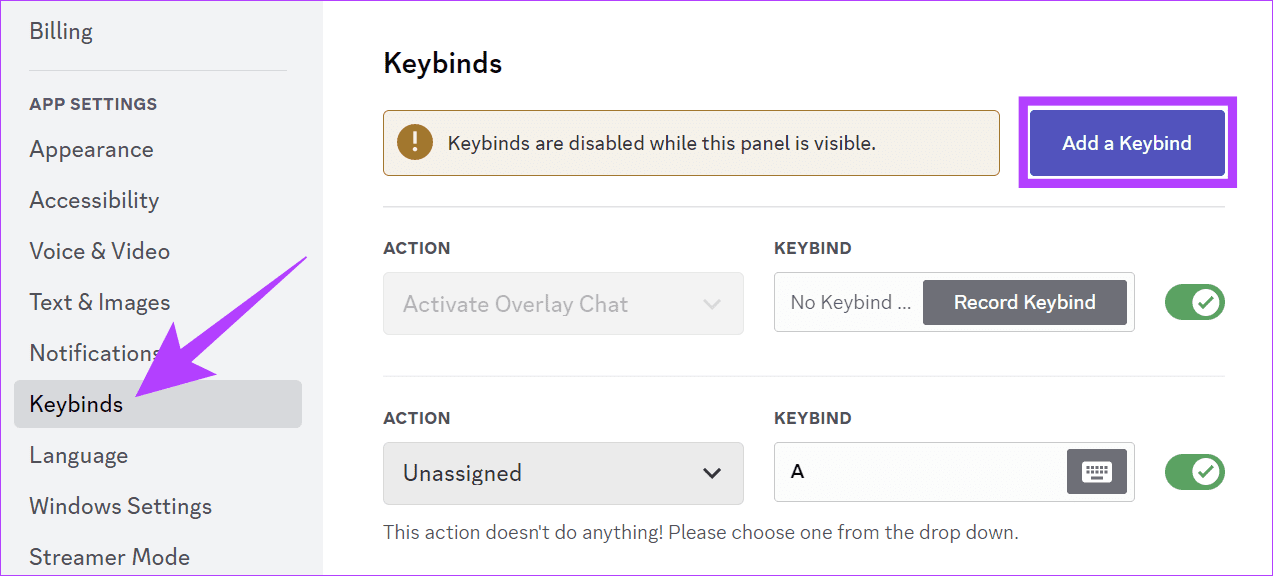
Paso 3: seleccione la función en el menú desplegable en Acción.
Paso 4: haga clic en Grabar combinación de teclas y escriba las teclas que desea utilizar.
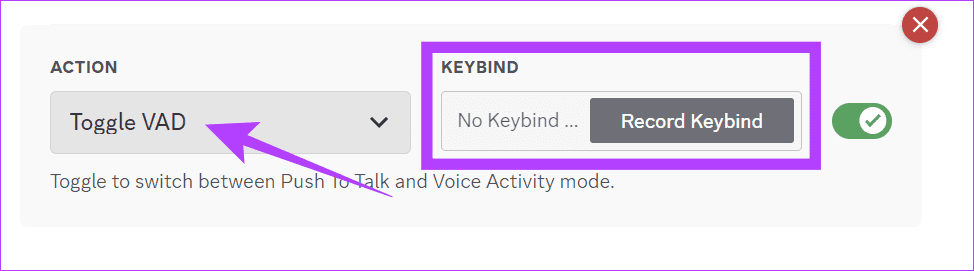
Puede hacer clic en el icono del teclado nuevamente para editar la combinación de teclas. Para desactivar la combinación de teclas, puede desactivarla y eliminarla haciendo clic en el botón X.
No hay duda de que con estos atajos de teclado de Discord, puedes mejorar tu experiencia y ahorrar tiempo en lugar de navegar por el menú y las opciones. Nos hemos asegurado de que esta guía sea simple y sencilla para que, sin importar si eres un novato en Discord o un usuario experimentado, puedas usar estos atajos de Discord con facilidad.
Si experimentas errores o bloqueos, sigue los pasos para una restauración del sistema en Windows 11 para regresar tu dispositivo a una versión anterior.
Si estás buscando las mejores alternativas a Microsoft Office, aquí tienes 6 excelentes soluciones para comenzar.
Este tutorial te muestra cómo puedes crear un icono de acceso directo en el escritorio de Windows que abre un símbolo del sistema en una ubicación específica de la carpeta.
¿Es Start11 mejor que la barra de tareas de Windows? Echa un vistazo a algunas de las ventajas clave que Start11 tiene sobre la barra integrada de Windows.
Descubre varias maneras de solucionar una actualización de Windows dañada si tu máquina tiene problemas después de instalar una actualización reciente.
¿Estás luchando por descubrir cómo establecer un video como protector de pantalla en Windows 11? Revelamos cómo hacerlo utilizando un software gratuito que es ideal para múltiples formatos de archivos de video.
¿Te molesta la función Narrador en Windows 11? Aprende cómo deshabilitar la voz del narrador de múltiples maneras fáciles.
Mantener múltiples bandejas de entrada de correo electrónico puede ser complicado, especialmente si tienes correos importantes en ambos. Este artículo te mostrará cómo sincronizar Gmail con Microsoft Outlook en dispositivos PC y Mac de Apple.
Cómo habilitar o deshabilitar el sistema de archivos cifrados en Microsoft Windows. Descubre los diferentes métodos para Windows 11.
Te mostramos cómo resolver el error Windows no puede iniciar sesión porque no se puede cargar su perfil al conectar a una computadora a través de Escritorio Remoto.






